最新地理信息系统实验报告地图的各类分析.docx
《最新地理信息系统实验报告地图的各类分析.docx》由会员分享,可在线阅读,更多相关《最新地理信息系统实验报告地图的各类分析.docx(30页珍藏版)》请在冰豆网上搜索。
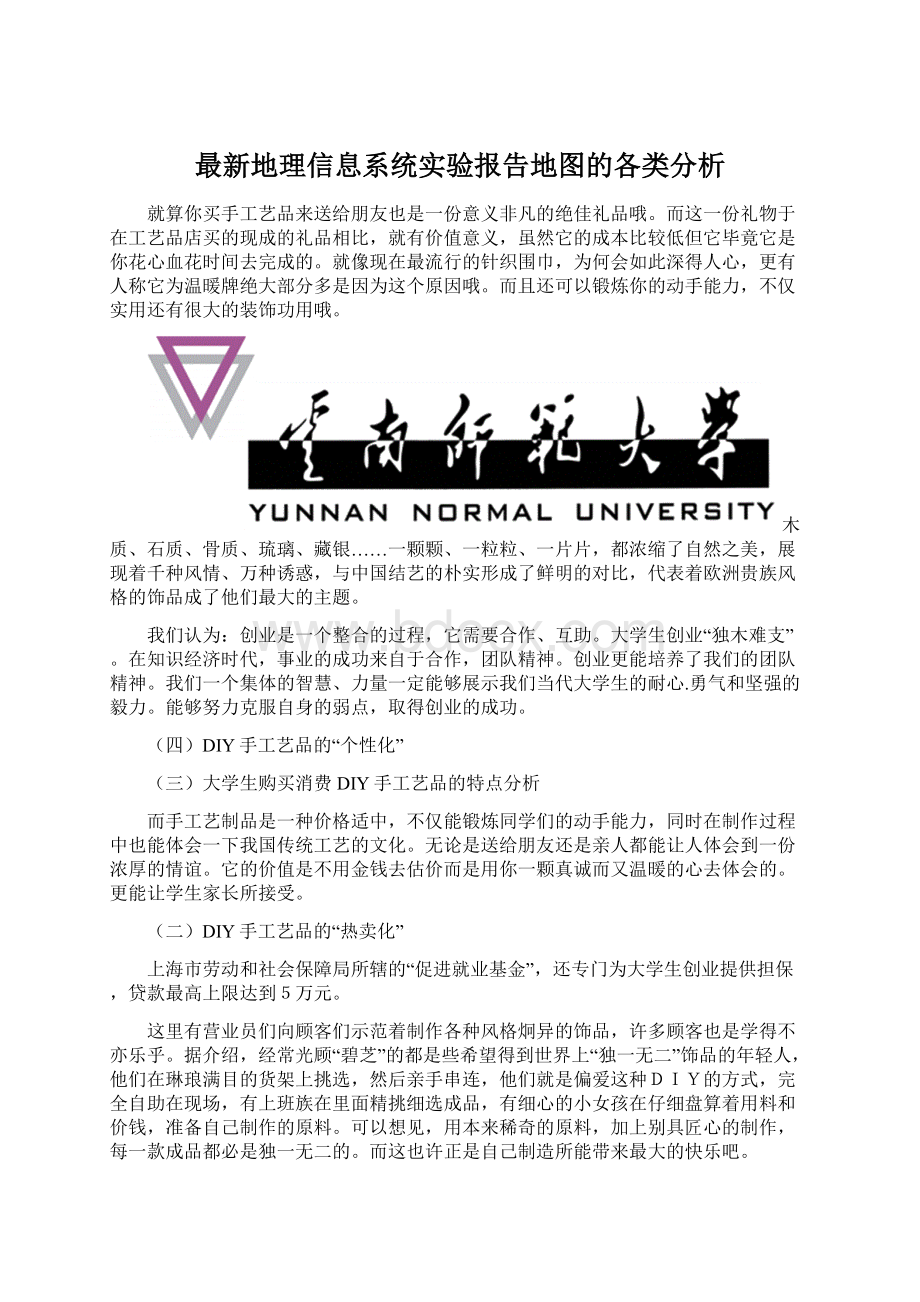
最新地理信息系统实验报告地图的各类分析
就算你买手工艺品来送给朋友也是一份意义非凡的绝佳礼品哦。
而这一份礼物于在工艺品店买的现成的礼品相比,就有价值意义,虽然它的成本比较低但它毕竟它是你花心血花时间去完成的。
就像现在最流行的针织围巾,为何会如此深得人心,更有人称它为温暖牌绝大部分多是因为这个原因哦。
而且还可以锻炼你的动手能力,不仅实用还有很大的装饰功用哦。
木质、石质、骨质、琉璃、藏银……一颗颗、一粒粒、一片片,都浓缩了自然之美,展现着千种风情、万种诱惑,与中国结艺的朴实形成了鲜明的对比,代表着欧洲贵族风格的饰品成了他们最大的主题。
我们认为:
创业是一个整合的过程,它需要合作、互助。
大学生创业“独木难支”。
在知识经济时代,事业的成功来自于合作,团队精神。
创业更能培养了我们的团队精神。
我们一个集体的智慧、力量一定能够展示我们当代大学生的耐心.勇气和坚强的毅力。
能够努力克服自身的弱点,取得创业的成功。
(四)DIY手工艺品的“个性化”
(三)大学生购买消费DIY手工艺品的特点分析
而手工艺制品是一种价格适中,不仅能锻炼同学们的动手能力,同时在制作过程中也能体会一下我国传统工艺的文化。
无论是送给朋友还是亲人都能让人体会到一份浓厚的情谊。
它的价值是不用金钱去估价而是用你一颗真诚而又温暖的心去体会的。
更能让学生家长所接受。
(二)DIY手工艺品的“热卖化”
上海市劳动和社会保障局所辖的“促进就业基金”,还专门为大学生创业提供担保,贷款最高上限达到5万元。
这里有营业员们向顾客们示范着制作各种风格炯异的饰品,许多顾客也是学得不亦乐乎。
据介绍,经常光顾“碧芝”的都是些希望得到世界上“独一无二”饰品的年轻人,他们在琳琅满目的货架上挑选,然后亲手串连,他们就是偏爱这种DIY的方式,完全自助在现场,有上班族在里面精挑细选成品,有细心的小女孩在仔细盘算着用料和价钱,准备自己制作的原料。
可以想见,用本来稀奇的原料,加上别具匠心的制作,每一款成品都必是独一无二的。
而这也许正是自己制造所能带来最大的快乐吧。
我们熟练的掌握计算机应用,我们可以在网上搜索一些流行因素,还可以把自己小店里的商品拿到网上去卖,为我们小店提供了多种经营方式。
本科学生综合性、设计性
实验报告
姓名_杨建永_ 学号_114130630__
专业_测绘工程 班级_11测绘___
实验课程名称 _地理信息系统概论_____
指导教师__董铭老师______
开课学期2013_至_2014__学年_一学期
上课时间_2013__年__11、12_月
云南师范大学旅游与地理科学学院
实验名称:
钦州市行政区划图综合分析
实验时间:
2013、12、20
小组合作:
是 否
小组成员:
无
1、实验目的:
(1)、熟练掌握地物要素查询、属性查询、相互位置查询以及空间连接;
(2)、依次进行空间缓冲区分析、空间网络分析以及空间叠合分析,并达到某种目的和效果,培养空间数据综合分析能力;
(3)、熟练运用制作专题地图的显示方法;
(4)、学习地图的布局方式及方法,最后输出完整的JPEG结果图。
本实验最主要的目的是:
加深对网络分析基本原理,方法的认识;熟练掌握ARCGIS下进行道路网络分析的技术方法。
结合实际,掌握利用网络分析方法解决地学空分析问题的能力。
2、实验数据及使用软件模块:
(1)、使用软件为:
ArcGIS9.3
对安装环境的基本要求:
●处理器:
Pentium450MHz(或者更高)
●操作系统:
MicrosoftWindowsNT4.0ServicePack6a
MicrosoftWindows2000
MicrosoftWindowsXP
●内存空间:
不低于128MB
●硬盘空间:
1.5GBNTFS/1.6GBFAT(或者更高)
DesktopAplications:
700MBNTFS/750MBFAT
WorkstionAplication:
700MBNTFS/750MBFAT
●网络浏览器:
IE5.0(或者更高).
(2)、对山东省钦州市行政区划图进行数字化,结果图如下,以该图像作为原图,针对某些特定的目的进行综合分析:
:
3、实验数据处理过程:
一、进行各类查询:
(1)、对要素及其属性查询:
启动ArcMap,打开地图文档“二次实验原图.mxd”,激活该文档,可以看到有三个图层:
“Point”、“Road”、“County”被展开。
选用菜单Selection/SetSelectableLayers…,出现设置可选图层对话框,此处只需要设置“Point”左侧的复选框上打钩,其它两个图层不参与要素选择。
关闭对话框,在基本工具条中点击“SelectFeature”,利用shift键在地图上点击多个点要素,并打开“Point”的属性表,可以看到多条记录颜色改变了,其结果图如下:
关闭属性表,在地图窗口下面的Drawing工具条中某个图形右侧,按住下拉箭头系统会显示一组图标菜单如下:
选择折线图标,在地图上绘出一条折线,穿越两个多边形,双击鼠标表示输入结束,利用工具条中的“SelectElements”,选择图形要素,则对应的图形被选中,效果图如下:
条件组合查询:
鼠标右键点击图层名“County”,调出属性表,在属性表窗口的右下侧点击Options/SelectByAttributes…,弹出条件组合查询对话框,并作出相应的设置(其中查询文本框中设置为“[Shape_Area]>55000”),即查询面积大于55000平方米的区域,结果为:
甫北县和灵山县
生成统计图:
在目录表中选择图层“County”,打开属性表,点击字段“Area”,选择若干条记录,使它们进入选择集,点击“Option”选择“CreateGraph…”出现对话框,依次做出P19的设置,最后得出结果如下:
此操作失败,无法产生统计图。
分类汇总:
在属性表中的任意字段名上点击鼠标右键,在弹出的快捷菜单中选择“Summarize…”,出现数据汇总对话框;第一个下拉菜单中选择“name”,第二个下拉菜单中点击字段“Length”展开,依次勾选“Minimun、Maxnimun、Average、Sum”,输入汇总的存储路径为“E:
地信/第二次试验/数据/汇总数据”;点击“ok”,生成汇总数据,存放于左侧目录栏中,右键单击选择打开菜单,该表显示为:
相互位置查询和空间连接:
①点、线图层间的相邻查询:
载入实验原图并激活,将Units框中的单位改为“Kilometers”,选择Selection/SelectByLocation…,调出位置选择对话框,勾选“Point”作为选择要素,选择“在一定距离内选择”,并将“Road”要素作为距离参考,键盘输入参考距离为“100Kliometers”,点击“OK”,得结果为:
选择出来“大直镇”
在目录表中鼠标右键点击图层名“point”,选择其属性框可以看到一条记录颜色改变,结果如下:
②面状图层的相邻选择查询:
选择Selection/SelectByAttributes…,出现条件组合查询对话框,设置“Layer”为“county”且查询条件为“Area>70000”,查询结果为:
查看其属性对话框可知,有一条记录颜色改变:
③包含查询:
选择Selection/SelectByAttributes…,出现条件组合查询对话框,设置“Layer”为“point”,利用鼠标在文本框中输入“name”LIKE“灵山县”,点击“Apply”,符合条件的点只有一个且颜色改变,关闭对话框;点击“point”图层,选用菜单Selection/SelectByLocation…,调出位置选择对话框,做如下设置:
点击“Apply”,可得查询结果如下:
“在多边形“灵山县”内的所有点状图层的颜色改变”:
④、空间连接:
查看“point”属性对话框,可以看到:
在快捷菜单中选择“JoinandRelates/Join……”,设置对话框,并将输出结果保存为“E:
\软件\地信\114130630杨建永地理信息系统实验2\空间连接Join_Output.shp”,点击“OK”,系统自动生成新的点状图层“空间连接Join_Output”,将其加载到框架中,要素的属性和“point”一样,如下:
二、空间缓冲区分析:
1、多边形要素邻近区分析:
启动地图文档“二次实验原图”,首先打开图层的特征定义对话框,更改单位为“kilometers”,在窗口中点击“ArcToolbox”展开“ArcToolbox/AnalysisTools/Proximity”,鼠标双击“MultipleRingBuffer(多个环状邻近区)”,出现设置对话框,设置如下:
点击OK继续,软件出现处理过程提示窗,待处理完毕后,可以得到如下结果:
接下来为每个邻近区计算面积,鼠标右键打开“Buffer1”的属性表,选择属性表右下角按钮“Option/AddField……”在随后的对话框中定义所增加的字段:
Name:
Area、
Type:
Double、Precision:
10(字段宽度)、Scale:
1(保留小数点位数),按OK键返回。
属性表增加了字段“Area”,鼠标右键点击属性表字段名,在快捷菜单中选择“Calculate……”,出现系统提示,选择“YES”,可以得到结果为:
2、线要素的邻近区分析:
启动地图文档“二次实验原图”,首先打开图层的特征定义对话框,更改单位为“kilometers”,在窗口中点击“ArcToolbox”展开“ArcToolbox/AnalysisTools/Proximity”,鼠标双击“MultipleRingBuffer(多个环状邻近区)”,出现设置对话框,设置如下:
点击OK继续,软件出现处理过程提示窗,待处理完毕后,可以得到如下结果:
载入“buffer1”加以叠合,可以看到缓冲区分析的结果图为:
三、空间网络分析:
`
原图:
1、建立网络数据集:
启动“ArcCatalog”,选用菜单“Tools/Extensions……”,勾选“NetworkAnalyst”,则网络分析拓展模块被加载。
在左侧目录表窗口中打开实验原图,可看到一系列的数据项,点击Road,在右侧窗口中点击标签“Contents”,用鼠标右键在左侧目录表中点击Road,选用快捷菜单“NewNetworkDataset……”准备新建网络集,提示:
Enteraname…………:
road-ND,按“下一步”,点击按钮Connectivity……显示遵循默认值,按“下一步”,两次选择“NO”……(参照实习教程P196—P197),最后的到:
2、产生最佳路径:
启动ArcMap,打开地图文档“网络分析原图”,更改单位为“Meters”,选用工具菜单调出网络分析菜单条“NetworkAnalyst”,并加载上一步建立好的网络数据集(road_ND.nd),选择“NO”,利用网络分析菜单条中的图标,在地图上输入两个站点,站点1在最南端,站点2在市中心的位置,利用按钮,可以生成站点1到站点2的最佳路径,结果如下:
还可以在站点1和站点2之间添加障碍,从而改变路径;
3、产生服务区:
要求产生离开点状要素50米和100米的服务区范围,在网络分析菜单条中选择NetworkAnalyst/NewServiceArea,可以看到目录表中出现一个特殊的图层ServiceArea,在目录表中鼠标右键选择“Se